ハードドライブへのアクセスを回復し、ハードドライブを開けないエラーを修正する方法

この記事では、ハードドライブが故障した場合に、アクセスを回復する方法をご紹介します。さあ、一緒に進めていきましょう!
PDF ファイルを結合する方法は、 PDF 編集ソフトウェアを使用するか、PDF ファイルの結合をサポートする Web サイトを使用するなど、多数あります。 iPhone では、外部アプリケーションを必要とせずに PDF ファイルを結合するツールが利用できます。 PDF ファイルを結合するには、ファイル アプリケーションを使用するか、PDF ファイルの結合機能のショートカット キーを使用することができます。 PDF ファイルに応じて、iPhone で PDF ファイルを結合する適切な方法を選択できます。以下の記事では、iPhone で PDF ファイルを結合する方法について説明します。
iPhoneのファイルアプリでPDFファイルを結合する方法
ステップ1:
携帯電話のファイル アプリケーションインターフェイスで、結合する PDF ファイルが保存されている場所を見つけます。
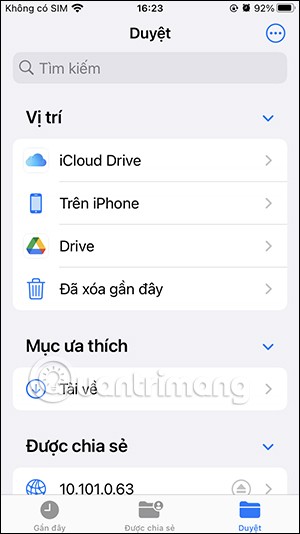
ステップ2:
次に、画面の右上隅にある3 つのドットのアイコンをクリックします。次に、表示されたリストの「選択」をクリックして、1 つに結合する PDF ファイルを選択します。
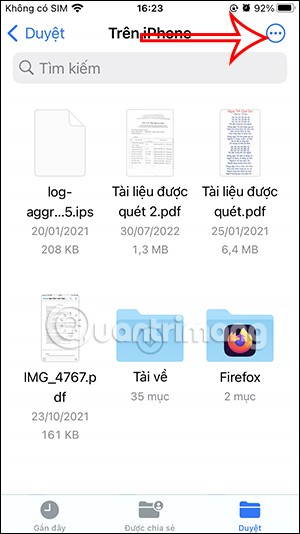
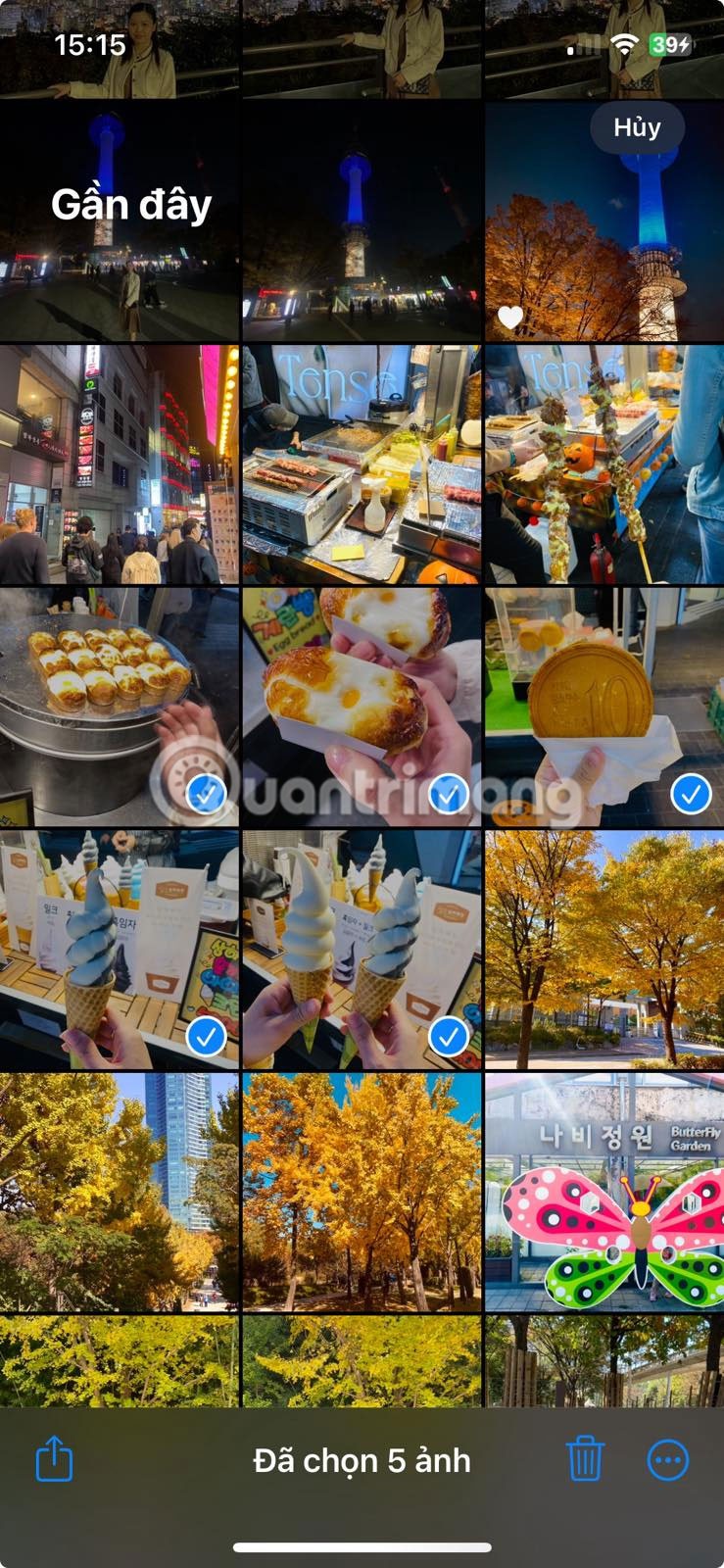
ステップ3:
ここで、結合したい PDF ファイルをクリックします。次に、右下隅にある 3 つのドットのアイコンをクリックします。これらの PDF ファイルのオプションが表示されたら、「PDF の作成」をクリックして、選択した PDF ファイルを結合します。
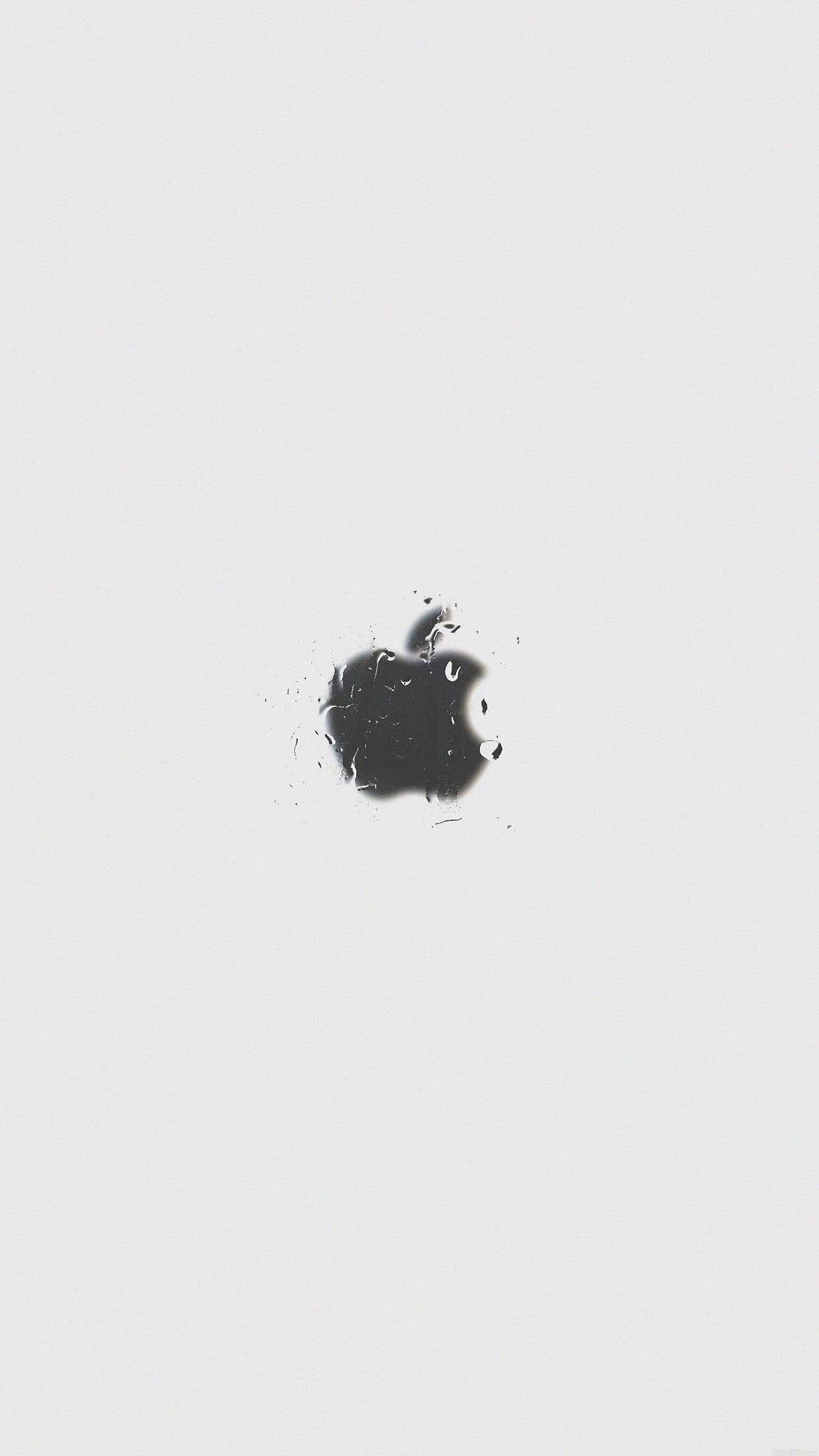
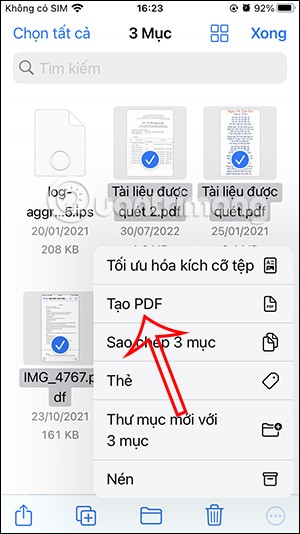
ステップ4:
その結果、他の PDF ファイルが結合された完全な PDF ファイルが得られます。結合された PDF ファイルは非常にシンプルで、各ファイルにはカスタマイズや変更が加えられていないことに注意してください。

デフォルトでは、結合された PDF ファイルには結合リストの最初のファイルの名前が使用されますが、任意の名前に変更できます。
iPhoneでPDFファイルを結合する方法についてのビデオチュートリアル
iPhoneでショートカットを使ってPDFファイルを結合する方法
1. iPad と iPhone にMerge PDFs ショートカットをインストールします。このショートカットは Apple 自身によって作成されたため、セキュリティやプライバシーの問題を心配する必要はありません。他のショートカットと同様に、設定を好みに合わせてカスタマイズできますが、ショートカットはすでに十分に機能しており、特定の設定を変更するとショートカットが正しく機能しなくなる可能性があるため、カスタマイズは行わないことをお勧めします。

2. ショートカットがインストールされたら、PDF ファイルを保存したアプリケーションを開きます。ファイルアプリ(サードパーティのファイルを保存するための Apple のデフォルト アプリ) に保存する必要があります。
3. 結合する PDF ファイルを選択します。
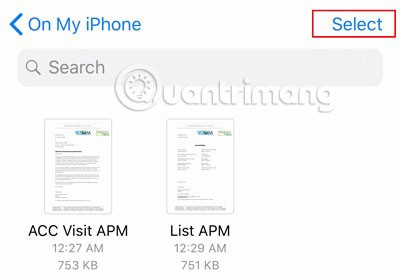
4.画面の左下にある共有アイコンをクリックします。
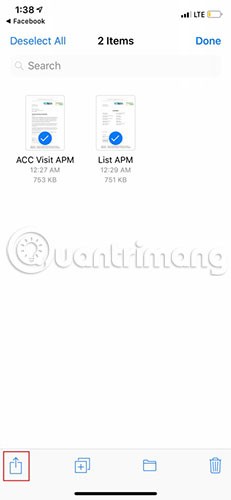
5. メニューの一番下の行から、「ショートカット」をタップします。表示されない場合は、「その他」をタップしてショートカットのオプションを有効にします。
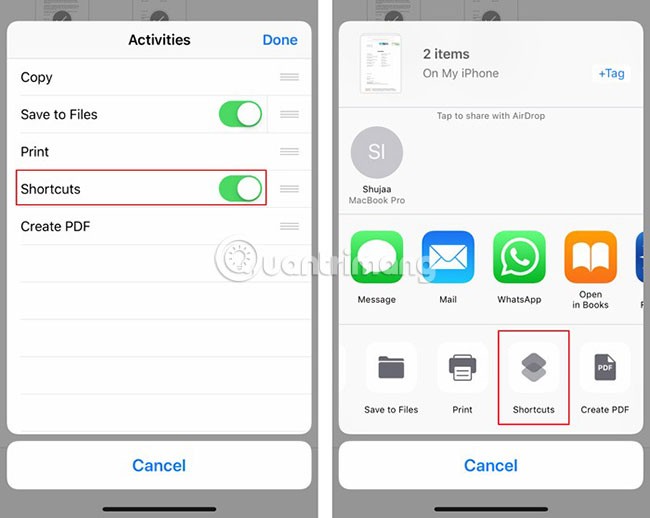
6. 「PDF を結合」をクリックします。結合する PDF ファイルのサイズによっては、この手順に時間がかかる場合があります。
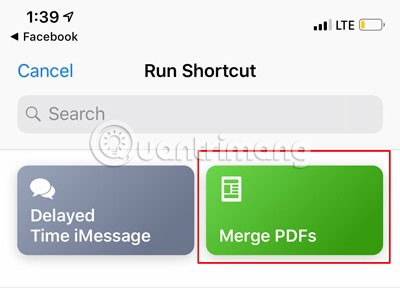
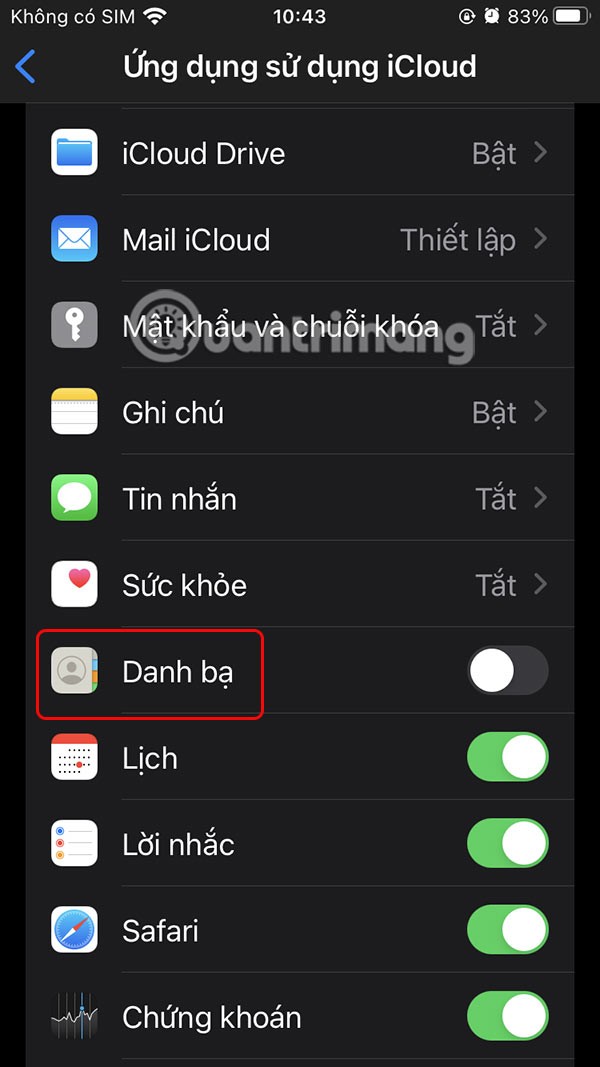
7. ショートカットで PDF ファイルの結合が完了すると、新しく結合された PDF ファイルに名前を付けることができるようになります。名前を付けたら、「完了」をタップします。
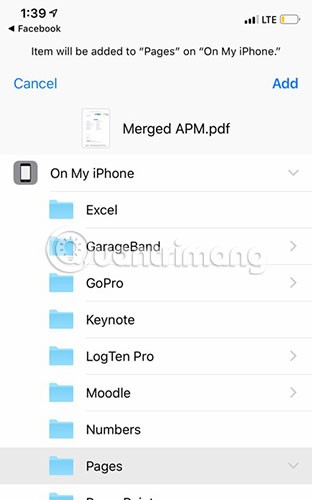
8. 結合した PDF ファイルを保存する場所を選択し、「追加」をクリックして終了します。
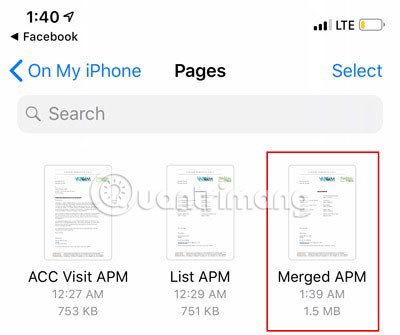
Apple のショートカット アプリは長い間に非常に便利であることが証明されており、このショートカットも例外ではありません。数回タップするだけで PDF ファイルを結合できる機能は、ほとんどのデバイスにデフォルトで組み込まれているはずです。ただし、この機能は現在 iOS に組み込まれていません。しかし、ショートカット アプリを使用すると、この唯一の目的を達成するためにサードパーティ アプリを使用する場合と比べて、プロセス全体がはるかに簡単になります。
幸運を!
この記事では、ハードドライブが故障した場合に、アクセスを回復する方法をご紹介します。さあ、一緒に進めていきましょう!
一見すると、AirPodsは他の完全ワイヤレスイヤホンと何ら変わりません。しかし、あまり知られていないいくつかの機能が発見されたことで、すべてが変わりました。
Apple は、まったく新しいすりガラスデザイン、よりスマートなエクスペリエンス、おなじみのアプリの改善を伴うメジャーアップデートである iOS 26 を発表しました。
学生は学習のために特定のタイプのノートパソコンを必要とします。専攻分野で十分なパフォーマンスを発揮できるだけでなく、一日中持ち運べるほどコンパクトで軽量であることも重要です。
Windows 10 にプリンターを追加するのは簡単ですが、有線デバイスの場合のプロセスはワイヤレス デバイスの場合とは異なります。
ご存知の通り、RAMはコンピューターにとって非常に重要なハードウェア部品であり、データ処理のためのメモリとして機能し、ノートパソコンやPCの速度を決定づける要因です。以下の記事では、WebTech360がWindowsでソフトウェアを使ってRAMエラーをチェックする方法をいくつかご紹介します。
スマートテレビはまさに世界を席巻しています。数多くの優れた機能とインターネット接続により、テクノロジーはテレビの視聴方法を変えました。
冷蔵庫は家庭ではよく使われる家電製品です。冷蔵庫には通常 2 つの部屋があり、冷蔵室は広く、ユーザーが開けるたびに自動的に点灯するライトが付いていますが、冷凍室は狭く、ライトはありません。
Wi-Fi ネットワークは、ルーター、帯域幅、干渉以外にも多くの要因の影響を受けますが、ネットワークを強化する賢い方法がいくつかあります。
お使いの携帯電話で安定した iOS 16 に戻したい場合は、iOS 17 をアンインストールして iOS 17 から 16 にダウングレードするための基本ガイドを以下に示します。
ヨーグルトは素晴らしい食べ物です。ヨーグルトを毎日食べるのは良いことでしょうか?ヨーグルトを毎日食べると、身体はどう変わるのでしょうか?一緒に調べてみましょう!
この記事では、最も栄養価の高い米の種類と、どの米を選んだとしてもその健康効果を最大限に引き出す方法について説明します。
睡眠スケジュールと就寝時の習慣を確立し、目覚まし時計を変え、食生活を調整することは、よりよく眠り、朝時間通りに起きるのに役立つ対策の一部です。
レンタルして下さい! Landlord Sim は、iOS および Android 向けのシミュレーション モバイル ゲームです。あなたはアパートの大家としてプレイし、アパートの内装をアップグレードして入居者を受け入れる準備をしながら、アパートの賃貸を始めます。
Bathroom Tower Defense Roblox ゲーム コードを入手して、魅力的な報酬と引き換えましょう。これらは、より高いダメージを与えるタワーをアップグレードしたり、ロックを解除したりするのに役立ちます。













